لانچ کے وقت اوور واٹ کریشوں کو درست کرنے کے 4 طریقے (04.26.24)
لانچ پر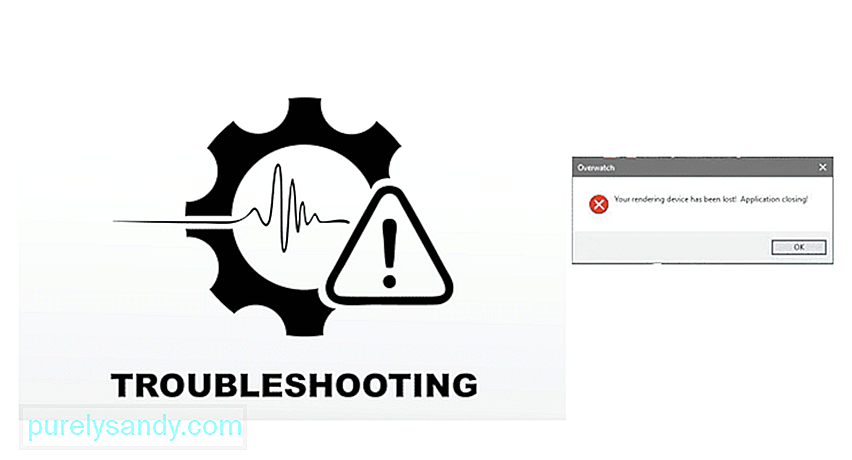 اوورچیچ کریش ہو گیا
اوورچیچ کریش ہو گیا اوورواچ خود کو وہاں کے مشہور کھیلوں میں سے ایک ثابت کرچکا ہے ، ساتھ ہی یہ بھی کہ یہاں رکنا ہے۔ برفانی طوفان کے ذریعہ تیار کردہ اس کھیل کو اب 2016 میں شروع ہونے کے بعد 3 سال ہوچکے ہیں اور اس کے بعد سے اس کی مقبولیت میں کوئی خاص کمی نہیں آئی ہے۔ ظاہر ہے کہ کھیل اتنا مشہور نہیں ہے جتنا یہ اپنے ابتدائی مراحل میں تھا ، لیکن اب بھی اس کھیل میں لاکھوں کی تعداد میں پلیئر بیس موجود ہے۔
اوور واچ کی انوکھا گیم پلے اور کرداروں کا امتزاج ہی اس کی وجہ بنا ہے پہلی جگہ میں مشہور کھیل ایک بالکل تازہ اور نیا آئیڈیا ہے جس سے کھلاڑیوں کو معمول کے شوٹر کھیلوں سے وقفہ مل جاتا ہے۔
مشہور اوورواچ اسباق
تاہم ، دوسرے کھیلوں کی طرح ، اوورواچ میں بھی وقتا فوقتا تکنیکی دشواریوں کا سامنا کرنا پڑتا ہے۔ کھیل کو مکمل طور پر تباہ ہونے سے لے جانے والے الٹ spنسائ اسپائیکس تک ، تکنیکی مسائل اوور واٹ میں کافی عام ہیں ، کیونکہ وہ کسی دوسرے آن لائن گیم میں ہیں۔
یہ کہا جارہا ہے کہ ، لانچ کے وقت ہونے والے کھیل کے حادثے سے متعلق برفانی طوفان کو لاتعداد اطلاعات ملی ہیں۔ یا مسابقتی کھیل کے دوران ، خاص طور پر جب سے کچھ دن پہلے ہی اوور واچ کے کرسمس ایونٹ ، ونٹر ونڈر لینڈ کے 2019 ورژن کو متعارف کرایا گیا ہے۔
یہ مسئلہ کافی عرصے سے بڑھ رہا ہے۔ لانچ کے بعد سے ہی کھیل کے کریش ہونے کی اطلاعات آرہی ہیں لیکن خاص طور پر اب جب سے تیسری برسی کے واقعے کے بعد سے ، کھیل کے کریش اکثر ہوتے جارہے ہیں۔
بہت ساری وجوہات ہیں کہ آپ کو اس مسئلے کا سامنا کرنا پڑ سکتا ہے۔ ذیل میں دیئے گئے وجوہات کی ایک فہرست ذیل میں دی گئی ہے جس کے ساتھ ساتھ ممکنہ حل ہیں:
لانچ کے دوران اوورواچ کریشوں کو ٹھیک کرنے کے طریقے1 فرسودہ ڈرائیور
پرانے ڈرائیورز یا آپریٹنگ سسٹم اس پریشانی کی سب سے عام وجہ ہیں۔ فرسودہ ڈرائیور نئے کمپیوٹرز میں بھی عام ہیں کیوں کہ یہاں کثرت سے جاری کردہ نئے ورژن اور اپ ڈیٹ ہوتے ہیں۔ اگر اوورواچ پر اثر انداز کرنے والا کوئی ڈرائیور پرانا ہے ، مثال کے طور پر ، ساؤنڈ کارڈ یا ویڈیو کارڈ ڈرائیور ، آپ کو کریش ہونے کا سامنا ہوسکتا ہے۔
اس مسئلے کو حل کرنے کے لئے ، اگر کوئی نئی تازہ کاری دستیاب ہو تو بس اپنے ڈرائیوروں کو اپ ڈیٹ کریں۔ یا ڈرائیوروں کو مکمل طور پر انسٹال کرنے کی کوشش کریں۔ اس سے مسئلہ کو ٹھیک کرنا چاہئے ، یا کم از کم اسے بہتر بنانا چاہئے۔ اگر آپ کو اس کے بعد بھی دشواری کا سامنا ہے تو ، ذیل میں کچھ دوسری اصلاحات آزمائیں۔
2۔ اپنی قرارداد کو تبدیل کریں
اگر آپ کا کھیل بدستور خراب ہوتا رہتا ہے یا مسخ ہوتا دکھائی دیتا ہے تو ، زیادہ تر امکان ہے کہ آپ کے ڈسپلے کی ریزولوشن میں کچھ پریشانی ہے یا کچھ پہلوؤں کا تناسب موجود نہیں ہے۔ آپ کے مانیٹر یا اوورواچ کی مکمل حمایت نہیں کریں (نوٹ کریں کہ یہ مسئلہ ٹی وی ڈسپلے استعمال کرنے والے کھلاڑیوں میں سب سے زیادہ عام ہے)۔
اس مسئلے کو حل کرنے کے لئے ، ونڈوز کی ترتیبات سے صرف اعلی درجے کی ڈسپلے سیٹنگ والے مینو میں جائیں۔ اعلی درجے کی ڈسپلے کی ترتیبات کھلنے کے بعد ، ریزولوشن آپشن منتخب کریں اور اسے تجویز کردہ ترتیب میں تبدیل کریں۔ (اگر ریزولوشن سیٹنگ پہلے ہی تجویز کردہ آپشن پر سیٹ کی گئی ہو تو ، ذیل میں کسی اور فکس پر جائیں)۔
3۔ متضاد سافٹ ویئر
آپ کے کھیل کو مسلسل کریش کرنے کی ایک اور ممکنہ وجہ یہ سافٹ ویئر ہوسکتا ہے جو اوورواچ یا بیٹٹ نیٹ ایپ ایپلی کیشن کے خلاف متصادم ہو اور اس کے نتیجے میں ہو۔ اس مسئلے کو حل کرنے کے لئے ، کسی بھی دوسری ایپلی کیشنز کو بند کریں جو کھلی ہوئی ہے اور چل رہی ہے۔
کمپیوٹر کے اندر بھی خراب کھیل کی فائلیں ہوسکتی ہیں جو گیم کے ساتھ پریشانی کا سبب بن سکتی ہیں۔ اس طرح کی فائلوں سے نمٹنے کے لئے ، صرف Battle.net ایپلی کیشن کے اندر پائے جانے والے مرمت کا آلہ چلائیں ، جو خراب شدہ فائلوں کو ڈھونڈ کر ان کی مرمت کرے گا۔
4۔ ضرورت سے زیادہ گرمی
بہت زیادہ حرارت بہت زیادہ ایپلی کیشنز چلانے ، یا کسی ایسے ایپلیکیشن کو چلانے کی وجہ سے ہوسکتی ہے جس کا آپ کا سسٹم سپورٹ نہیں کرتا ہے۔ ضرورت سے زیادہ گرمی بہت سے مسائل کا باعث بن سکتی ہے ، جیسے کارکردگی کی پابندی ، اور آپ کے سی پی یو کو مستقل نقصان پہنچا سکتی ہے۔
کسی بھی گرم اجزاء کے ل your اپنے سی پی یو کو چیک کریں۔ اگر آپ کو کوئی ملتا ہے تو ، تمام ایپلی کیشنز کو بند کردیں اور اپنے کمپیوٹر کو دوبارہ شروع کرنے اور اوورواچ کو لانچ کرنے سے پہلے کچھ دیر کے لئے بند کردیں۔
35 7935356یو ٹیوب ویڈیو: لانچ کے وقت اوور واٹ کریشوں کو درست کرنے کے 4 طریقے
04, 2024

